
文章图片
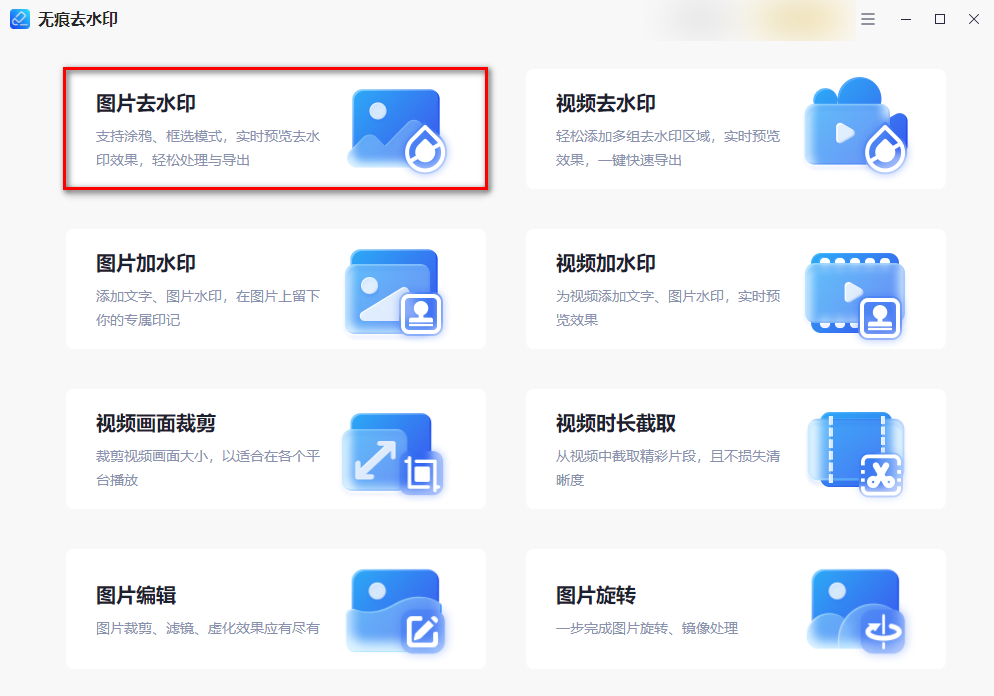
文章图片

文章图片

文章图片
我们在网页上保存的图片基本上都是带有水印的 , 而我们如果想要使用这张照片来当作我们的头像或者背景图时 , 就需要利用软件来消除这些水印 , 那具体要怎么操作呢?接下来这篇文章就来教你图片去水印免费版在线操作方法 , 感兴趣的小伙伴一起来看看吧!
方法一:借助“无痕去水印”去实现图片去水印的操作 。
这是一款实用的水印处理软件 , 能够帮助我们快速去除图片上的水印 , 达到一键智能处理、无痕去除水印的效果 , 还可以选择AI智能去水印、边缘填充、平滑填充、纹理填充四种模式 。
【双十一|这三个方法让你实现照片去水印】具体操作步骤如下:
步骤一:打开软件 , 选择“图片去水印”功能 。
步骤二:选择上传照片 。
步骤三:选择框选或者涂鸦对水印进行涂抹 , 最后点击“立即保存”即可 。
此外 , 该软件还有APP端 , 不仅提供了图片去水印 , 还支持视频画面裁剪、视频时长截取、视频调色等操作 , 从而可以帮助我们更加方便地去进行图片或者视频的处理操作 。
方法二:借助“PS”去实现图片去水印的操作 。
它是一款拥有许多图片编辑工具的软件 , 但是由于它的操作比较麻烦 , 而让许多的新手不敢轻易地去尝试 , 但今天讲的“图片去水印” , 无论你是新手还是有一定PS基础 , 都是可以轻松掌握地 。
具体操作步骤如下:
首先将图片拖动到PS中 , 然后点击左边工具栏里的“仿制图章”工具 , 接着按住“AIT”键沾取底图颜色 , 覆盖到有水印的地方 , 最后另存为JPG即可 。
方法三:借助“WPS”去实现图片去水印的操作 。
它除了能够让我们编辑和查看文档以外 , 还可以进行图片去水印的操作 , 有需要的小伙伴 , 一起来看看吧!
具体操作步骤如下:
首先打开图片 , 点击右上方的“工具箱” , 选择它的“去水印”工具 , 接着根据需要选择“去水印笔”进行涂抹 , 最后点击“另存为”即可 。
以上就是今天分享给大家的关于“图片去水印免费版在线操作方法”了 , 想必大家看到这里应该已经学会怎么操作了 , 如果觉得还不错 , 也可以和身边的小伙伴分享哦!
- 音箱|如何制作视频画中画?这里有你想知道的答案
- esim|双11华为平板选购不迷茫,这里有一份华为MatePad系列选购指南
- 相机|1.2万松下S5微单开箱,双镜头组合,性价比最高全画幅相机?
- 双十一|双11买款拍照好的手机?降价后这三款在5000元价位PK,都很强悍
- vivo x|机会等到了?7英寸+2K屏+5000mAh,双11价格直降1500
- 红米手机|这款上市不足三周的新机,居然出现了小幅降价,真香?
- 腾讯|淘宝APP接入翼支付 笔笔立减助力“双十一”消费热潮
- 华为|潮玩真品,上手很爽,双飞燕飞时代这就是街舞联名键盘
- find x|双芯和哈苏色彩带来越级影像体验!Find X5或是3K价位中最佳之选
- 双十一|双11淘宝波司登旗舰店价格先涨后降,羊毛薅得妥妥的
